学习网络技术的时候一直都学的是windows和linux自带的ftp服务器,后来工作后发现了一款软件叫做server-u,这是一款非常好的ftp工具(基于windows平台)。今天QQ群中有一位朋友问到server-u如何配置,正好借此机会说一下server-u构建FTP服务器、安装与配置。
首先准备好安装软件server-u,这一款软件在各大下载软件网站都有下载可以去找一找,比如华军软件园等等。。。
其次就是安装这款软件下面看一下安装的初始界面,其实各个版本的安装都是一样的,只要按照提示选择下一步就可以了,如下图:

下面我着重说一下server-u的详细配置。
下图是安装server-u软件的初始启动界面
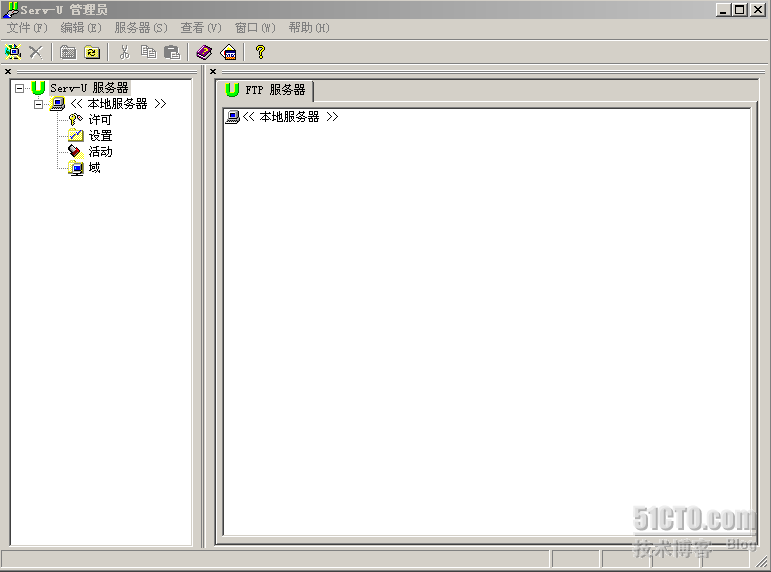
在界面左面区域中右键‘域’选项——》选择‘新建域’
这时候出现如下图
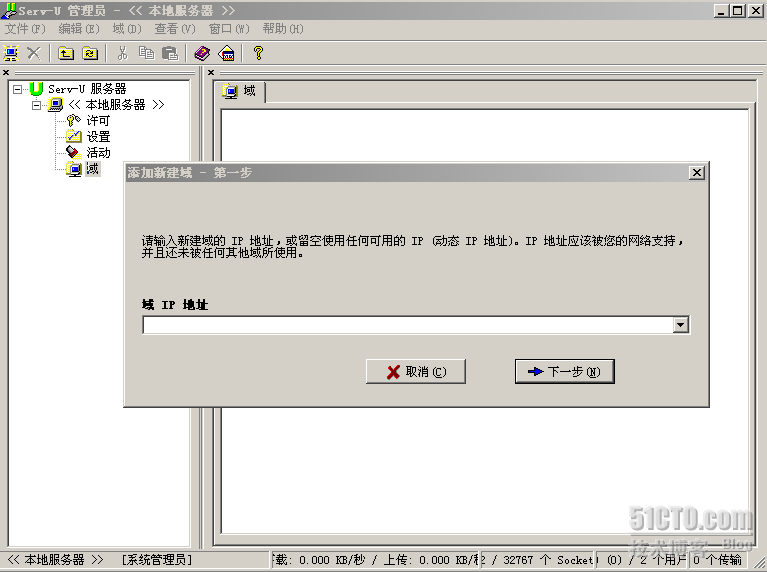
这一步要你输入你的IP地址,如果你自己有服务器,有固定的IP,那就请输入IP地址,如果你只是在自己电脑上建立FTP,而且又是拨号用户,有的只是动态IP,没有固定IP,那这一步就省了,什么也不要填,Serv-U 会自动确定你的IP地址,“下一步”; 出现如下图:
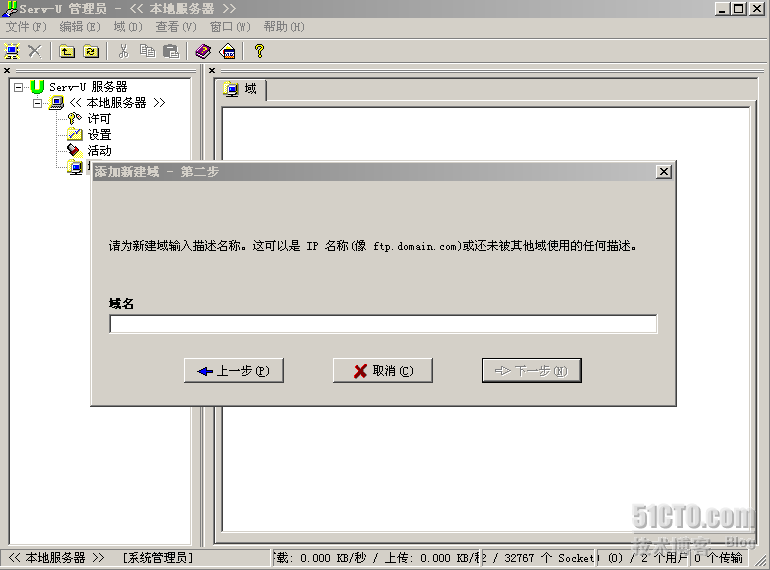
这里要你输入你的域名,如果你有的话,如:
ftp.tyt.com.cn,没有的话,就随便填一个就可以了;继续点击下一步,出现下图:

这一步要求你输入端口号,也就是访问FTP服务器的端口号,默认是21,你也可以设置其他的,不过最好是1024以上的。点击下一步出现如图:
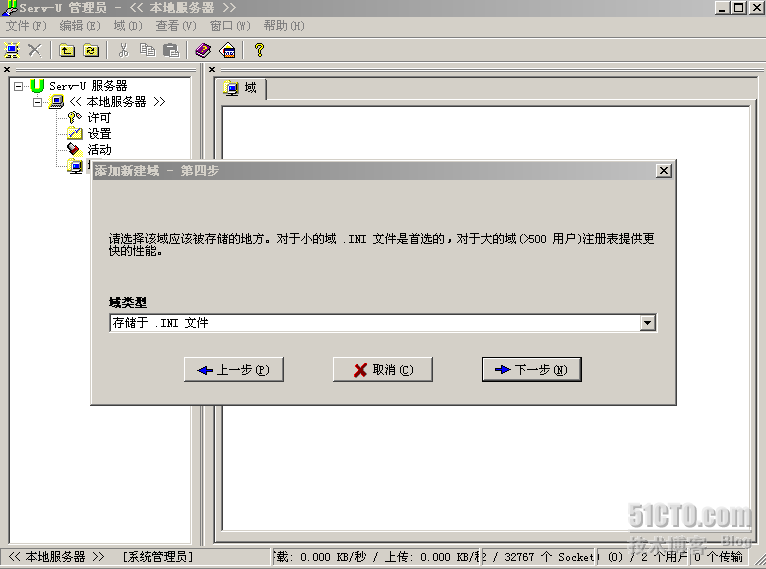
这一部要求你选择域类型,保持默认即可。如果你有其他需要也可以进行选择。继续点击下一步,出现如下图所示:
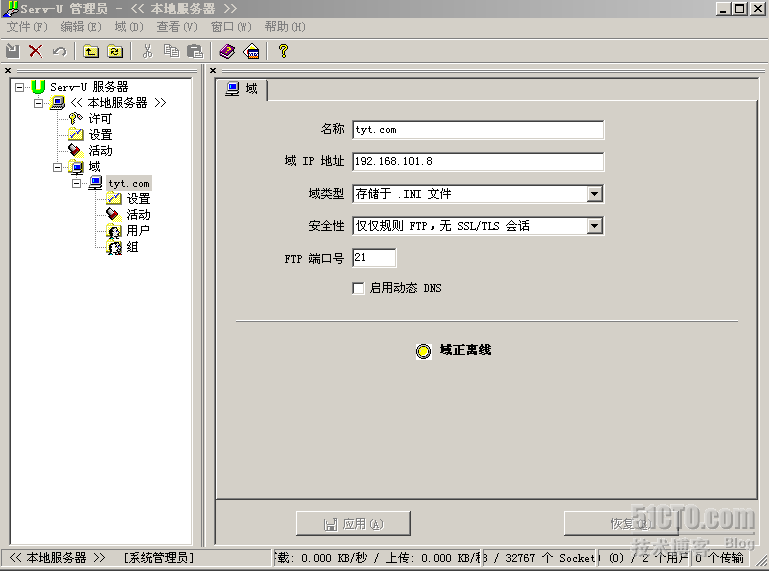
这样就已经建立了一个FTP域,这时候FTP服务器就可以使用了,这时候你会发现没有登陆用户,下面我们来建立一个域用户。
在上图界面右键用户——》新建用户。这时候出现如下图所示:
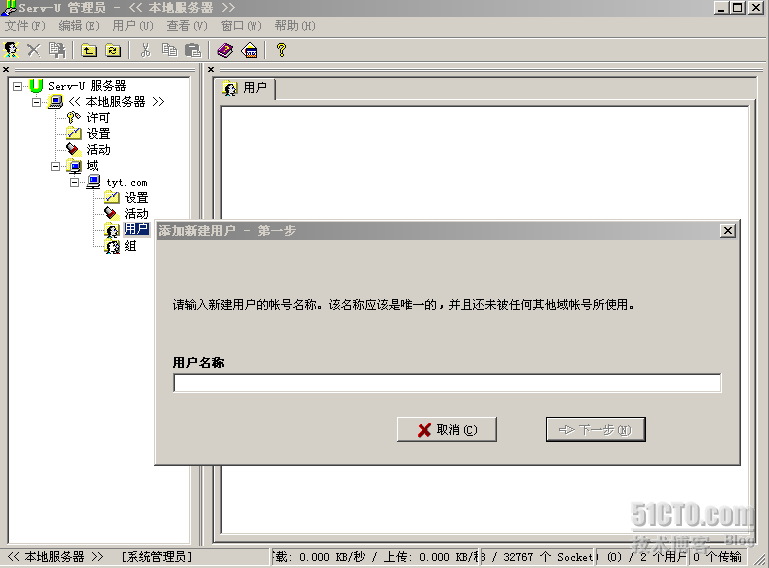
此处输入访问FTP的用户名,可自定义。然后点击下一步,出现如下图所示:
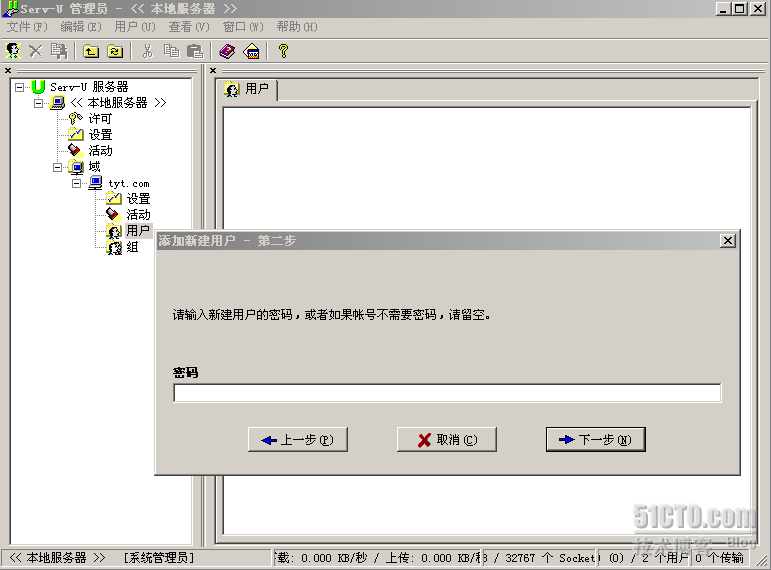
这一步要求你输入用户登陆密码,这时候你可以输入自己想要的密码,不过一定要记牢,不然的话就登陆不了了,呵呵!继续点击下一步,出现如下图所示:
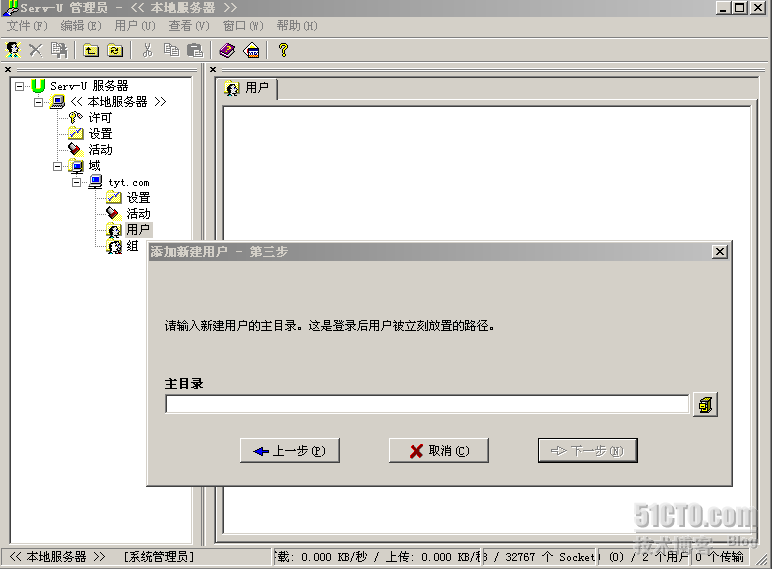
这一部要求你选择用户的主目录,所谓的主目录,就是选择你电脑中的一个文件夹作为此用户上传下载文件的存放处。这个文件夹可以自定义,只要你的电脑中有这个文件夹,如果没有可以任意新建一个。点击下一步,出现如下图所示:
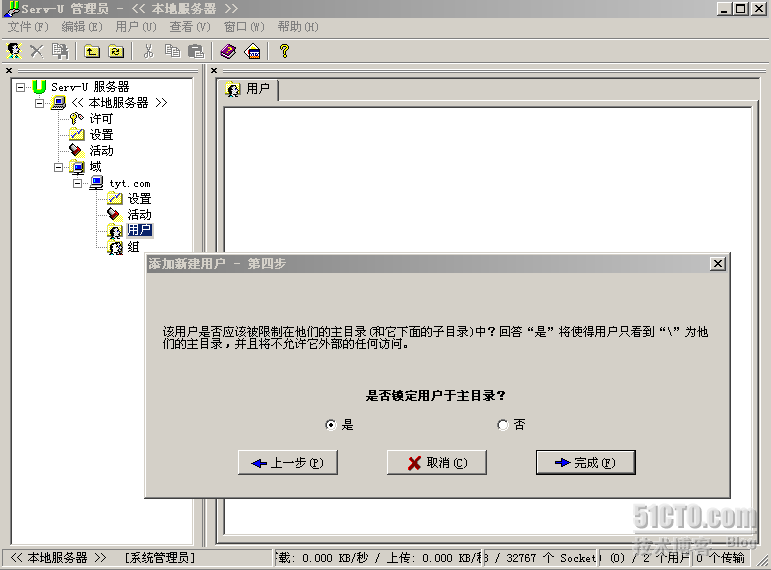
这一步问你是否锁定用户于主目录,这个默认即可。继续点击下一步,如下图所示:
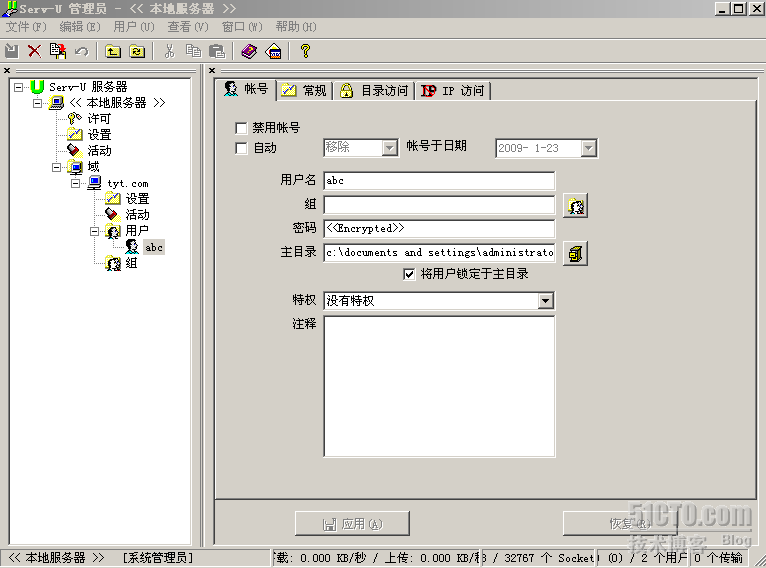
这时候你就拥有一个可以访问、换句话说就是拥有了一个可以上传下载用户文件的用户了。不过这时候只能使用简单的权限访问FTP服务器,如果你要更多的权限,例如上传、下载、更改或者修改删除你就要选择‘目录访问’选项卡,注意下面这幅图所示:
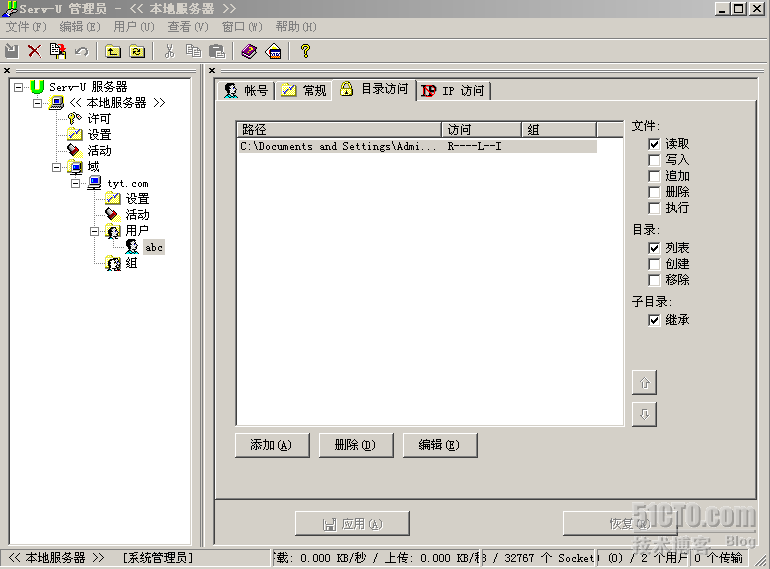
在最右侧的一竖排选项中可以鼠标点击相应的选项,如果你需要的话。
在此提醒你,刚建立的FTP服务器不一定是工作状态,你要点击界面左侧的《本地服务器》选项看看右侧区域中“服务器正在运行”旁边的按钮是否是绿色的,如果是绿色的说明是正常运行,如果是红色说明停止工作,如果是×××说明服务器处于离线状态。下图是正常运行状态:
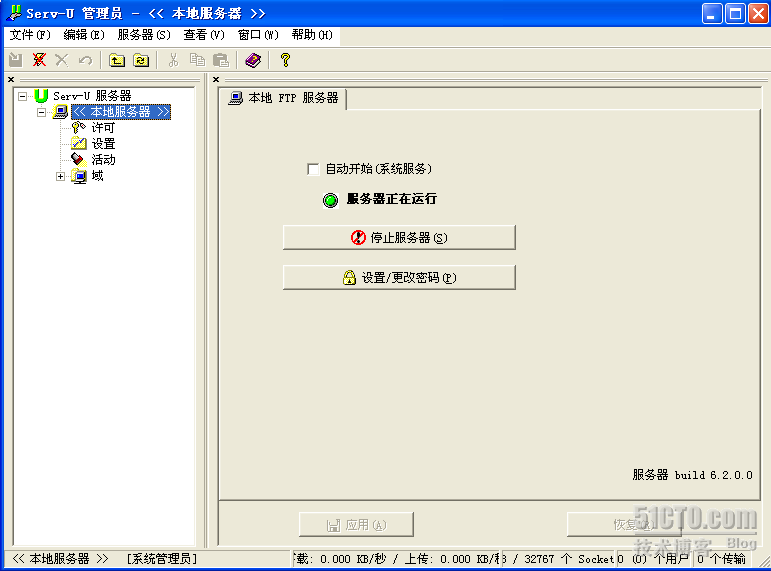
这时候你会发现桌面的右下角有这样一个图标
 说明了server-u是启动状态的。
说明了server-u是启动状态的。
 说明了server-u是启动状态的。
说明了server-u是启动状态的。
好了到此为止一个功能强大的FTP服务器搭建成功了,按照上面的默认已经可以满足你的胃口了,如果有兴趣,还有更多的细节只有读者自己去研究即可。
还等什么赶快去试一试吧!如果有什么不明白的可以加入QQ群进行探讨,群号是:48497815。
—————————————————————————————————
特别声明:--
一、本文为原创,著作权及使用权为(作者笔名:闪电cto)本人所有。
二、本文首发于51cto个人博客(http://xudeqiang.blog.51cto.com)。
三、本文只供互联网上的读者分享,不供共享范畴,希知。
四、未经许可严禁对本文作修改、节选、断章性质的处理。
五、可转载,但必须注明原文章首发的出处网址,及文章作者,严禁复制。
六、如若转摘用于杂志网络媒体新闻,必须通知作者得到允许后方可,需收稿费。
七、作者联系信息:QQ:306718122 邮箱levinboy@foxmail.com
——————————————————————————————
转载于:https://blog.51cto.com/xudeqiang/127675





















 591
591











 被折叠的 条评论
为什么被折叠?
被折叠的 条评论
为什么被折叠?








